Faça a gestão das fichas
Enquanto publicador do Analytics Hub, pode realizar as seguintes tarefas:
- Crie fichas numa troca de dados para a qual tem acesso de publicação.
- Atualize, elimine, partilhe e veja métricas de utilização de fichas.
- Gerir diferentes funções para as suas fichas de partilha do BigQuery (anteriormente Analytics Hub), como administradores, subscritores e visitantes das fichas.
- Veja todos os subscritores que subscreveram a sua ficha.
- Monitorize a utilização das suas fichas.
- Remova subscritores da sua ficha.
Uma ficha é uma referência a um conjunto de dados partilhado que um publicador lista numa exchange de dados. Uma ficha pode ser de um dos dois tipos seguintes com base na política de gestão de identidade e de acesso (IAM) definida para a ficha e no tipo de troca de dados que contém a ficha:
Anúncio público. Pode ser descoberto e subscrito por Google Cloud utilizadores (
allAuthenticatedUsers). As fichas numa troca de dados pública são fichas públicas. Estas fichas podem ser referências a um conjunto de dados público gratuito ou a um conjunto de dados comercial. Se a ficha for de um conjunto de dados comercial, os subscritores podem pedir acesso à ficha diretamente ao fornecedor de dados ou podem procurar e comprar fichas comerciais integradas no Google Cloud Marketplace.Anúncio privado. É partilhado diretamente com indivíduos ou grupos. Por exemplo, uma ficha privada pode fazer referência a um conjunto de dados de métricas de marketing que partilha com outras equipas internas na sua organização. Embora possa permitir
allAuthenticatedUsersque subscreva as suas fichas, a ficha permanece privada e não é apresentada como uma ficha pública na página de partilha do BigQuery. Para partilhar estas fichas com os utilizadores, partilhe o URL da ficha com eles. Para tornar uma ficha privada detetável, tem de tornar a sua troca pública.
Antes de começar
Para começar a usar a partilha do BigQuery (anteriormente Analytics Hub), tem de ativar a API Analytics Hub no seu Google Cloud projeto.
Autorizações necessárias
Para ativar a API Analytics Hub, precisa das seguintes autorizações de gestão de identidades e acessos (IAM):
serviceUsage.services.getserviceUsage.services.listserviceUsage.services.enable
A seguinte função de IAM predefinida inclui as autorizações necessárias para ativar a API Analytics Hub:
roles/serviceusage.serviceUsageAdmin
Para mais informações sobre as funções de IAM no BigQuery, consulte o artigo Funções e autorizações predefinidas.
Ative a API Analytics Hub
Para ativar a API Analytics Hub, faça o seguinte:
Consola
Aceda à página da API Analytics Hub e ative a API Analytics Hub para o seu projeto. Google Cloud
gcloud
Execute o comando gcloud services enable:
gcloud services enable analyticshub.googleapis.com
Autorizações necessárias
Para gerir fichas e subscrições, tem de ter uma das seguintes funções do Analytics Hub:
Função de publicador do Analytics Hub (
roles/analyticshub.publisher), que lhe permite criar, atualizar, eliminar e definir políticas do IAM nas suas fichas.Função de administrador da ficha do Analytics Hub (
roles/analyticshub.listingAdmin), que lhe permite atualizar, eliminar e definir políticas IAM nas suas fichas.Função de administrador do Analytics Hub (
roles/analyticshub.Admin), que lhe permite criar, atualizar, eliminar e definir políticas de IAM em todas as fichas na sua troca de dados.
Para mais informações, consulte o artigo Funções de utilizador do Analytics Hub. Para saber como conceder estas funções a outros utilizadores, consulte o artigo Crie um administrador da ficha.
Além disso, para criar fichas, também tem de ter autorizações bigquery.datasets.get e bigquery.datasets.update para os conjuntos de dados para os quais quer criar fichas. As seguintes funções predefinidas do BigQuery contêm a autorização bigquery.datasets.update:
- Função de proprietário de dados do BigQuery (
roles/bigquery.dataOwner) - Função de administrador do BigQuery (
roles/bigquery.admin)
Para ver todas as trocas de dados entre projetos numa organização à qual tem acesso, tem de ter a autorização resourcemanager.organizations.get. Não existem funções predefinidas do BigQuery que contenham esta autorização, pelo que tem de usar uma função personalizada do IAM.
Veja as trocas de dados
Para ver a lista de trocas de dados na sua organização às quais tem acesso, consulte o artigo Ver trocas de dados. Se a troca de dados estiver noutra organização, o administrador do Analytics Hub tem de partilhar um link para essa troca de dados consigo.
Crie uma ficha
Uma ficha é uma referência a um conjunto de dados partilhado que um publicador lista numa troca de dados.
Para criar uma ficha, siga estes passos:
Consola
Aceda à página Partilha (Centro de análise).
Aceda à partilha (Analytics Hub)
É apresentada uma página com todas as trocas de dados às quais pode aceder.
Clique no nome da troca de dados na qual quer criar a ficha.
Clique em Criar ficha.
Na secção Configurar dados, no menu Tipo de recurso, selecione Conjunto de dados do BigQuery ou Tópico do Pub/Sub.
Se selecionar Conjunto de dados do BigQuery, faça o seguinte:
No menu Conjunto de dados partilhado, selecione um conjunto de dados existente ou clique em Criar um conjunto de dados para criar um novo conjunto de dados. Selecione o conjunto de dados que quer listar na troca de dados. O conjunto de dados tem de estar na mesma região que a troca de dados. Não pode atualizar este campo após a criação da ficha. O nome do conjunto de dados de origem e o ID do projeto que contém o conjunto de dados são devolvidos quando os subscritores veem os metadados do respetivo conjunto de dados associado.
Expanda o menu Disponibilidade de dados da região (Pré-visualização) para disponibilizar o conjunto de dados partilhado em regiões adicionais. O menu apresenta as regiões onde existem réplicas do conjunto de dados com a etiqueta Pronto a usar. Antes de configurar a ficha para várias regiões, verifique se ativou a replicação de conjuntos de dados entre regiões no conjunto de dados partilhado, uma vez que só pode selecionar regiões onde a replicação de conjuntos de dados entre regiões está ativada. Todas as outras regiões são etiquetadas como Indisponível. Se não for selecionada nenhuma região adicional, a ficha usa a região principal do conjunto de dados partilhado por predefinição, que está etiquetada como Principal do fornecedor.
Em Controlos de saída de dados, selecione a opção de saída de dados adequada.
- Para aplicar restrições de saída de dados ao seu conjunto de dados partilhado, mas não aos resultados das consultas do seu conjunto de dados partilhado, selecione Desativar a cópia e a exportação de dados partilhados.
- Para aplicar restrições de saída de dados ao seu conjunto de dados partilhado e aos resultados da consulta do seu conjunto de dados partilhado, selecione Desativar a cópia e a exportação dos resultados da consulta, o que também define automaticamente Desativar a cópia e a exportação dos dados partilhados.
- Para aplicar restrições de saída de cópia e exportação da API de dados no seu conjunto de dados partilhado, selecione Desativar a cópia e a exportação de tabelas através de APIs, o que também define automaticamente a opção Desativar a cópia e a exportação de dados partilhados.
Se selecionar Tópico do Pub/Sub, no menu Tópico partilhado, pode selecionar um tópico do Pub/Sub existente ou clicar em Criar um tópico para criar um novo tópico.
Na secção Detalhes da ficha, em Nome a apresentar, introduza o nome da ficha.
Introduza os seguintes detalhes opcionais:
Categoria: selecione até duas categorias que melhor representem a sua ficha. Os subscritores podem filtrar as fichas com base nestas categorias.
Afinidade de dados: regiões usadas pelo publicador para publicar os dados se estiver a usar um tópico do Pub/Sub. Estas informações são úteis para os subscritores minimizarem ou evitarem os custos de saída da rede do Pub/Sub lendo os dados da mesma região. Para mais informações sobre os custos de saída, consulte o artigo Custos de transferência de dados.
Ícone: um ícone para a sua ficha. Os formatos de ficheiro PNG e JPEG são suportados. Os ícones têm de ter um tamanho de ficheiro inferior a 512 KiB e dimensões não superiores a 512 x 512 píxeis.
Descrição: uma breve descrição sobre a sua ficha. Os subscritores podem pesquisar fichas com base na descrição.
Visibilidade pública: ative a visibilidade pública da sua ficha na galeria de partilha do BigQuery. Se ativar esta opção, conceda à
allUsersou àallAuthenticatedUsersa função de leitor do Analytics Hub (roles/analyticshub.viewer). Para mais informações, consulte Conceda a função para uma ficha. Se a troca já for pública, as autorizações de fichas já são herdadas e não é necessária nenhuma ação adicional.As trocas publicamente detetáveis não podem ter fichas privadas devido à herança de autorizações, mas as trocas privadas podem ter fichas públicas. Para criar fichas públicas, o projeto no qual a ficha de dados se encontra tem de ter uma organização e uma conta de faturação associadas. Se estiver a criar uma ficha comercial integrada no Cloud Marketplace, recomendamos que a torne publicamente detetável.
Documentação > Remarcação: informações adicionais, como links para documentação relevante e informações adicionais que possam ajudar os subscritores a usar o seu tópico.
Na secção Informações de contacto da ficha, introduza os seguintes detalhes opcionais:
Contacto principal: introduza um ID de email ou um URL do contacto principal da ficha.
Pedido de contacto de acesso: introduza um ID de email ou um URL do formulário de receção para os subscritores entrarem em contacto consigo.
Fornecedor: expanda a secção Fornecedor e especifique os detalhes nos seguintes campos:
- Nome do fornecedor: o nome do fornecedor de tópicos.
- Contacto principal do fornecedor: um ID de email ou um URL do contacto principal do fornecedor do tópico.
Os subscritores podem filtrar as fichas com base nos fornecedores de dados.
Publicador: expanda a secção Publicador e especifique os detalhes nos seguintes campos:
- Nome do publicador: o nome do publicador que está a criar a ficha.
- Contacto principal do publicador: um ID de email ou um URL do contacto principal do publicador do tópico.
Reveja a secção Pré-visualização da ficha.
Clique em Publicar.
API
Use o projects.locations.dataExchanges.listings.create
método.
POST https://analyticshub.googleapis.com/v1/projects/PROJECT_ID/location/LOCATION/dataExchanges/DATAEXCHANGE_ID/listings?listingId=LISTING_ID
Substitua o seguinte:
PROJECT_ID: o ID do projeto que contém a troca de dados na qual quer criar a ficha.LOCATION: a localização da sua troca de dados. Para mais informações sobre localizações que suportam a partilha do BigQuery, consulte Regiões suportadas.DATAEXCHANGE_ID: o ID da troca de dados.LISTING_ID: o ID da ficha.
No corpo do pedido, indique os detalhes da ficha.
Para criar uma ficha para várias regiões
(Pré-visualização),
especifique as regiões adicionais no campo bigqueryDataset.replicaLocations
no corpo do pedido. Antes de configurar a ficha para várias regiões, verifique se ativou a replicação de conjuntos de dados entre regiões no conjunto de dados partilhado. Só pode selecionar regiões onde a replicação do conjunto de dados
entre regiões está ativada. Se este campo opcional não for incluído, a ficha é criada com a região principal do conjunto de dados partilhado.
Se o pedido for bem-sucedido, o corpo da resposta contém detalhes da ficha. Se ativar o registo de emails de subscritores (pré-visualização), a resposta da ficha contém log_linked_dataset_query_user_email: true.
Para mais informações sobre as tarefas que pode realizar em fichas através de APIs, consulte os métodos projects.locations.dataExchanges.listings.
Crie uma ficha a partir de um conjunto de dados
Também pode criar uma ficha a partir de um conjunto de dados fazendo o seguinte:
Na Google Cloud consola, aceda à página BigQuery.
Clique num conjunto de dados para ver os respetivos detalhes.
Clique em Partilhar > Publicar como ficha.
É aberta a caixa de diálogo Criar ficha.
Selecione uma troca de dados na qual publicar esta ficha. A troca de dados tem de estar na mesma região que o conjunto de dados. Para mais informações sobre como criar uma troca de dados, consulte o artigo Crie uma troca e defina autorizações.
No menu Conjunto de dados partilhado, selecione um conjunto de dados existente ou clique em Criar um conjunto de dados para criar um novo conjunto de dados. Selecione o conjunto de dados que quer listar na troca de dados. O conjunto de dados tem de estar na mesma região que a troca de dados. Não pode atualizar este campo após a criação da ficha.
O nome do conjunto de dados de origem e o ID do projeto que contém o conjunto de dados são devolvidos quando os subscritores veem os metadados do respetivo conjunto de dados associado.
Expanda o menu Disponibilidade de dados da região (Pré-visualização) para disponibilizar o conjunto de dados partilhado em regiões adicionais. O menu apresenta as regiões onde existem réplicas do conjunto de dados com a etiqueta Pronto a usar. Antes de configurar a ficha para várias regiões, verifique se ativou a replicação de conjuntos de dados entre regiões no conjunto de dados partilhado, uma vez que só pode selecionar regiões onde a replicação de conjuntos de dados entre regiões está ativada. Todas as outras regiões são etiquetadas como Indisponível. Se não for selecionada nenhuma região adicional, a ficha usa a região do conjunto de dados partilhado por predefinição, que está etiquetada como Fornecedor principal.
Em Controlos de saída de dados, selecione a opção de saída de dados adequada.
- Para aplicar restrições de saída de dados ao seu conjunto de dados partilhado, mas não aos resultados da consulta do seu conjunto de dados partilhado, selecione Desativar a cópia e a exportação de dados partilhados.
- Para aplicar restrições de saída de dados ao conjunto de dados partilhado e aos resultados da consulta do conjunto de dados partilhado, selecione Desativar a cópia e a exportação dos resultados da consulta, o que também define automaticamente Desativar a cópia e a exportação dos dados partilhados.
- Para aplicar restrições de saída de cópia e exportação da API de dados no seu conjunto de dados partilhado, selecione Desativar a cópia e a exportação de tabelas através de APIs, o que também define automaticamente Desativar a cópia e a exportação de dados partilhados.
Na secção Detalhes da ficha, em Nome a apresentar, introduza o nome da ficha.
Introduza os seguintes detalhes opcionais:
Categoria: selecione até duas categorias que melhor representem a sua ficha. Os subscritores podem filtrar as fichas com base nestas categorias.
Afinidade de dados: regiões usadas pelo publicador para publicar os dados. Estas informações são úteis para os subscritores minimizarem ou evitarem os custos de saída da rede do Pub/Sub lendo os dados da mesma região. Para mais informações sobre os custos de saída, consulte o artigo Custos de transferência de dados.
Ícone: um ícone para a sua ficha. Os formatos de ficheiro PNG e JPEG são suportados. Os ícones têm de ter um tamanho de ficheiro inferior a 512 KiB e dimensões não superiores a 512 x 512 píxeis.
Descrição: uma breve descrição sobre a sua ficha. Os subscritores podem pesquisar fichas com base na descrição.
Visibilidade pública: ative a visibilidade pública da sua ficha no catálogo de partilha do BigQuery. Se ativar esta opção, conceda
allUsersouallAuthenticatedUsersa função de leitor do Analytics Hub (roles/analyticshub.viewer). Para mais informações, consulte Conceda a função para uma ficha. Se a troca já for pública, as autorizações de fichas já são herdadas e não é necessária nenhuma ação adicional.As trocas publicamente detetáveis não podem ter fichas privadas devido à herança de autorizações, mas as trocas privadas podem ter fichas públicas. Para criar fichas públicas, o projeto no qual a ficha de dados se encontra tem de ter uma organização e uma conta de faturação associadas. Se estiver a criar uma ficha comercial integrada no Cloud Marketplace, recomendamos que a torne publicamente detetável.
Registo de emails de subscritores: retenha os emails de utilizadores subscritores para a utilização do conjunto de dados associado desta ficha. Depois de ativar e guardar o registo de emails, não pode editar esta definição. Para desativar o registo de emails, elimine a ficha e recrie-a sem clicar no botão Registo de emails de subscritores (Pré-visualizar).
Documentação > Remarcação: informações adicionais, como links para documentação relevante e quaisquer informações adicionais que possam ajudar os subscritores a usar o seu tópico.
Na secção Informações de contacto da ficha, introduza os seguintes detalhes opcionais:
Contacto principal: introduza um ID de email ou um URL do contacto principal da ficha.
Pedido de contacto de acesso: introduza um ID de email ou um URL do formulário de registo para os subscritores entrarem em contacto consigo.
Fornecedor: expanda a secção Fornecedor e especifique os detalhes nos seguintes campos:
- Nome do fornecedor: o nome do fornecedor de tópicos.
- Contacto principal do fornecedor: um ID de email ou um URL do contacto principal do fornecedor do tópico.
Os subscritores podem filtrar as fichas com base nos fornecedores de dados.
Publicador: expanda a secção Publicador e especifique os detalhes nos seguintes campos:
- Nome do publicador: o nome do publicador que está a criar a ficha.
- Contacto principal do publicador: um ID de email ou um URL do contacto principal do publicador do tópico.
Reveja a secção Pré-visualização da ficha.
Clique em Publicar.
Conceda aos utilizadores acesso a uma ficha
Se quiser conceder aos utilizadores acesso a uma ficha privada, tem de definir a política de IAM para um indivíduo ou um grupo para essa ficha. Para uma ficha comercial, a sua troca de dados tem de ser pública.
As fichas numa troca de dados pública aparecem na partilha do BigQuery para todos os Google Cloud utilizadores (allAuthenticatedUsers).
Para permitir que os utilizadores procurem e peçam acesso a fichas comerciais, tem de conceder-lhes a função de visualizador do Analytics Hub.
Para permitir que os utilizadores subscrevam fichas comerciais, tem de conceder-lhes explicitamente a função de subscritor do Analytics Hub.
Para fichas comerciais integradas no Cloud Marketplace,
a função de subscritor do Analytics Hub é aprovisionada automaticamente
com base nas encomendas do Cloud Marketplace.
Se quiser tornar a sua ficha acessível a todos, incluindo pessoas que não usam o Google Cloud, tem de conceder ao allUsers a função de visualizador do Analytics Hub (roles/analyticshub.viewer).
Para conceder aos utilizadores acesso para ver ou subscrever a sua ficha, siga estes passos:
Consola
Aceda à página Partilha (Centro de análise).
Clique no nome da troca de dados que contém a ficha.
Clique na ficha à qual quer adicionar subscritores.
Clique em Definir autorizações.
Para adicionar responsáveis, clique em Adicionar responsável.
No campo Novos diretores, adicione os seguintes detalhes com base no tipo de ficha:
Para uma ficha privada, introduza os IDs de email da identidade à qual quer conceder acesso.
Para uma ficha pública, adicione
allAuthenticatedUsers.Para uma ficha pública visível para todos, incluindo utilizadores que não têm o Google Maps, adicione
allUsers.Google Cloud
Para Selecionar uma função, passe o ponteiro do rato sobre Analytics Hub e, de seguida, com base no tipo de ficha, selecione uma das seguintes funções:
Para uma ficha comercial (incluindo fichas integradas no Cloud Marketplace), selecione a função Visualizador do Analytics Hub. Esta função permite que os utilizadores vejam a ficha e peçam acesso.
Para uma ficha pública privada ou não comercial, selecione a função Subscritor do Analytics Hub. Esta função permite que os utilizadores subscrevam a sua ficha.
Para fichas integradas no Cloud Marketplace, não é necessário conceder a função de subscritor do Analytics Hub, uma vez que as subscrições são regidas e geridas automaticamente com base na encomenda do Cloud Marketplace.
Para mais informações, consulte as funções de subscritor e leitor do Analytics Hub.
Clique em Guardar.
Para mais informações, consulte as funções de subscritor e leitor do Analytics Hub.
Clique em Guardar.
API
Leia a política existente com o método de listagem
getIamPolicyatravés do métodoprojects.locations.dataExchanges.listings.getIamPolicy.POST https://analyticshub.googleapis.com/v1/projects/PROJECT_ID/locations/LOCATION/dataExchanges/DATAEXCHANGE_ID/listings/LISTING_ID:getIamPolicy
Substitua o seguinte:
PROJECT_ID: o ID do projeto, por exemplo,my-project-1.LOCATION: a localização da troca de dados que contém a ficha.DATAEXCHANGE_ID: o ID da troca de dados.LISTING_ID: o ID da ficha.
A partilha devolve a política atual na resposta.
Para adicionar ou remover membros e as respetivas funções associadas, edite a política com um editor de texto. Use o seguinte formato para adicionar membros:
user:test-user@gmail.comgroup:admins@example.comserviceAccount:test123@example.domain.comdomain:example.domain.com
Por exemplo, para conceder a função
roles/analyticshub.subscriberagroup:subscribers@example.com, adicione a seguinte associação à política:{ "members": [ "group:subscribers@example.com" ], "role":"roles/analyticshub.subscriber" }Escreva a política atualizada através do método
projects.locations.dataExchanges.listings.setIamPolicy. No corpo do pedido, indique a política de IAM atualizada do passo anterior.POST https://analyticshub.googleapis.com/v1/projects/PROJECT_ID/location/LOCATION/dataExchanges/DATAEXCHANGE_ID/listings/LISTING_ID:setIamPolicy
No corpo do pedido, indique os detalhes da ficha. Se o pedido for bem-sucedido, o corpo da resposta contém detalhes da ficha.
Para mais informações sobre as tarefas que pode realizar em fichas através de APIs, consulte os métodos projects.locations.dataExchanges.listings.
Crie um URL não autenticado para a ficha pública
Para criar um URL de partilha do BigQuery não autenticado que seja visível para utilizadores que não sejamGoogle Cloud utilizadores, faça o seguinte:
Aceda à página Partilha (Centro de análise).
Aceda à partilha (Analytics Hub)
É apresentada uma página com todas as trocas de dados às quais pode aceder.
Clique no nome da troca de dados que contém a ficha.
Clique no nome a apresentar para ver os detalhes da ficha. A ficha tem de ter a visibilidade pública ativada.
Clique em Copiar link público para gerar um URL da ficha não autenticado. Certifique-se de que esta ficha concede
allUsersa função de leitor do Analytics Hubroles/analyticshub.viewer.
Crie um administrador da ficha
Para permitir que os utilizadores façam a gestão de fichas, tem de criar administradores de fichas. Para criar administradores de fichas, tem de conceder aos utilizadores a função de publicador do Analytics Hub ou de administrador da ficha do Analytics Hub ao nível da ficha. Para mais informações sobre como conceder estas funções a uma ficha, consulte o artigo Conceda a função a uma ficha.
Veja todas as subscrições
Para ver todas as subscrições atuais da sua ficha, selecione uma das seguintes opções:
Consola
Aceda à página Partilha (Centro de análise).
Clique no nome da troca de dados que contém a ficha para a qual quer gerir as subscrições.
Clique na ficha de empresa para a qual quer apresentar todos os subscritores.
Para ver todos os subscritores da sua ficha, clique em Gerir subscrições.
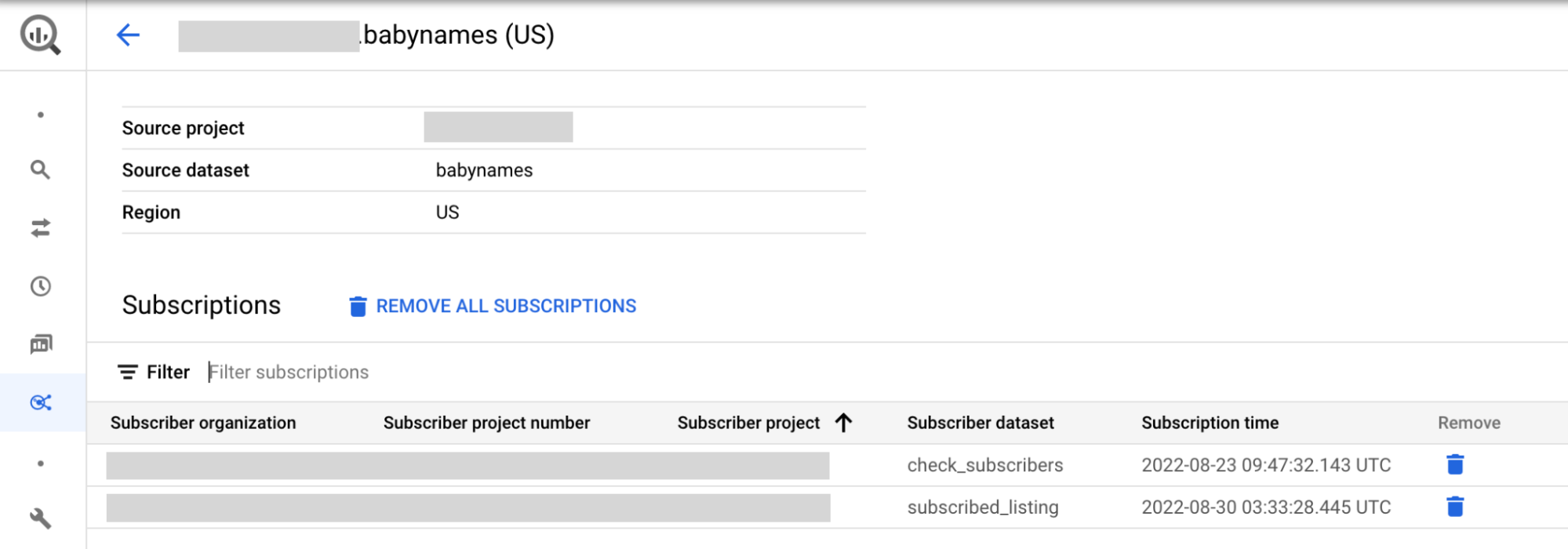
Opcional: pode filtrar os resultados por detalhes dos subscritores.
Em alternativa, se tiver acesso ao conjunto de dados partilhado, pode seguir estes passos para listar os subscritores:
Aceda à página do BigQuery.
No painel Explorador, expanda o projeto e selecione o conjunto de dados partilhado.
Na lista Partilha, selecione Gerir subscrições.
SQL
O exemplo seguinte usa a vista INFORMATION_SCHEMA.SCHEMATA_LINKS para listar todos os conjuntos de dados associados a um conjunto de dados partilhado em myproject que estão na região us:
SELECT * FROM `myproject`.`region-us`.INFORMATION_SCHEMA.SCHEMATA_LINKS;
O resultado é semelhante ao seguinte. Algumas colunas são omitidas para simplificar o resultado.
+----------------+-------------+----------------------------+------------------------------+--------------------+--------------------------------+ | catalog_name | schema_name | linked_schema_catalog_name | linked_schema_catalog_number | linked_schema_name | linked_schema_org_display_name | +----------------+-------------+----------------------------+------------------------------+--------------------+--------------------------------+ | myproject | myschema1 | subscriptionproject1 | 974999999291 | subscriptionld1 | subscriptionorg | | myproject | myschema2 | subscriptionproject2 | 974999999292 | subscriptionld2 | subscriptionorg | | myproject | myschema3 | subscriptionproject3 | 974999999293 | subscriptionld3 | subscriptionorg | +----------------+-------------+----------------------------+------------------------------+--------------------+--------------------------------+
Para uma ficha com várias regiões (Pré-visualização), pode ver as subscrições em diferentes regiões substituindo a região us pela localização da réplica pretendida. Por exemplo, para ver os conjuntos de dados associados a um conjunto de dados partilhado no myproject que estão na região eu, use a seguinte consulta:
SELECT * FROM `myproject`.`region-eu`.INFORMATION_SCHEMA.SCHEMATA_LINKS;
API
Use o método projects.locations.dataExchanges.listings.listSubscriptions.
GET https://analyticshub.googleapis.com/v1/projects/PROJECT_ID/location/LOCATION/dataExchanges/DATAEXCHANGE_ID/listings/LISTING_ID:listSubscriptions
Substitua o seguinte:
PROJECT_ID: o ID do projeto da ficha à qual quer subscrever.LOCATION: a localização da ficha à qual quer subscrever.DATAEXCHANGE_ID: o ID da troca de dados que contém a ficha que quer subscrever.LISTING_ID: o ID da ficha que quer subscrever.
Remova uma subscrição
Quando remove uma subscrição criada antes de 25 de julho de 2023 das suas fichas, o conjunto de dados associado é desassociado do conjunto de dados partilhado. Os subscritores continuam a poder ver os conjuntos de dados nos respetivos projetos, mas já não estão associados ao conjunto de dados partilhado.
Para remover uma subscrição criada antes de 25 de julho de 2023 das suas fichas, siga estes passos:
Para listar todos os subscritores de uma ficha, siga as instruções da Google Cloud consola em Veja todas as subscrições.
Para remover um subscritor de uma ficha, clique em Eliminar. Se quiser remover todas as subscrições, clique em Remover todas as subscrições.
Na caixa de diálogo Remover subscrição?, introduza
removepara confirmar.Clique em Remover.
Para remover subscrições criadas após 25 de julho de 2023, siga estes passos:
Consola
Para listar todos os subscritores de uma ficha, siga as instruções da Google Cloud consola em Veja todas as subscrições.
Clique no separador Subscrições.
Para remover um subscritor de uma ficha, selecione as subscrições que quer remover e clique em Remover subscrições.
Na caixa de diálogo Remover subscrição?, introduza
removepara confirmar.Clique em Remover.
API
Use o método projects.locations.subscriptions.revoke.
POST https://analyticshub.googleapis.com/v1/projects/PROJECT_ID/location/LOCATION/subscriptions/SUBSCRIPTION_ID:revoke
Substitua o seguinte:
PROJECT_ID: o ID do projeto da subscrição que quer remover.LOCATION: a localização da subscrição que quer remover.SUBSCRIPTION: o ID da subscrição que quer remover.
Atualize uma ficha
Para atualizar uma ficha, siga estes passos:
Consola
Aceda à página Partilha (Centro de análise).
Clique no nome da troca de dados que contém a ficha.
Clique na ficha que quer atualizar.
Clique em Editar ficha.
Modifique os valores nos campos. Pode modificar todos os valores, exceto o conjunto de dados de origem da ficha.
Opcional:
- Se ativar a capacidade de deteção pública, conceda a função de leitor do Analytics Hub (
roles/analyticshub.viewer) ao grupoallUsersouallAuthenticatedUsers. Para mais informações, consulte o artigo Conceda a função para uma ficha - Se desativar a capacidade de deteção pública,
remova a função de leitor do Analytics Hub de
allUserseallAuthenticatedUsers. As trocas públicas não podem ter fichas privadas, mas as trocas privadas podem ter fichas públicas. - Se ativar e guardar o registo de emails de subscritores, não pode editar esta definição. Para desativar o registo de emails, elimine a ficha e recrie-a sem clicar no botão Registo de emails de subscritores (Pré-visualização).
- Adicione ou remova regiões da ficha (Pré-visualização). Antes de adicionar várias regiões, verifique se ativou a replicação de conjuntos de dados entre regiões no conjunto de dados partilhado. Quando remover regiões, elimine primeiro a réplica do conjunto de dados partilhado nessa região.
- Se ativar a capacidade de deteção pública, conceda a função de leitor do Analytics Hub (
Pré-visualize a ficha.
Para guardar as alterações, clique em Guardar. Para evitar discrepâncias com as fichas integradas no Cloud Marketplace, é apresentada uma notificação que pede uma atualização da ficha de produto de dados do Cloud Marketplace.
API
Use o método projects.locations.dataExchanges.listings.patch.
PATCH https://analyticshub.googleapis.com/v1/projects/PROJECT_ID/location/LOCATION/dataExchanges/DATAEXCHANGE_ID/listings/LISTING_ID?updateMask=UPDATEMASK
Substitua UPDATEMASK pela lista de campos que quer atualizar. Para atualizar vários valores, use uma lista separada por vírgulas. No corpo do pedido, especifique os valores atualizados.
No corpo do pedido, especifique os valores atualizados para os seguintes campos:
- Nome a apresentar
- Descrição
- Categorias
- Documentação
- Ícone
- Contacto principal
- Deteção pública
- Registo de emails de subscritores (pré-visualização)
Para ver detalhes sobre estes campos, consulte o artigo Recurso: Listing.
Quando atualizar as regiões de réplica da sua ficha, certifique-se de que especifica todas as regiões aplicáveis. Antes de atualizar a ficha, verifique se ativou a replicação do conjunto de dados entre regiões no conjunto de dados partilhado. Só pode adicionar regiões (pré-visualização) onde o conjunto de dados partilhado é replicado. Para remover uma região, elimine a réplica do conjunto de dados partilhado para a região antes de a remover da ficha. Só pode atualizar as regiões de réplica para fichas de empresas criadas recentemente para várias regiões. Não pode converter fichas de empresa pré-existentes em fichas de empresa para várias regiões.
Para mais informações sobre as tarefas que pode realizar em fichas através de APIs, consulte os métodos projects.locations.dataExchanges.listings.
Elimine uma ficha
Quando elimina uma ficha, os subscritores deixam de poder ver a ficha. A eliminação de uma ficha também elimina todos os conjuntos de dados associados e remove todas as subscrições dos projetos dos seus subscritores. Se um conjunto de dados permanecer associado, remova-o manualmente clicando em Partilhar > Gerir subscrição. É aberta a página Subscrições, onde pode remover um conjunto de dados de subscritores específico ou todos os conjuntos de dados de subscritores de uma só vez.
Não pode eliminar anúncios integrados no Cloud Marketplace com subscrições comerciais ativas. Revogue todas as subscrições comerciais antes de eliminar a ficha.
A eliminação de uma ficha para várias regiões (Pré-visualização) não elimina as réplicas do conjunto de dados partilhado. Após a eliminação da ficha para várias regiões, os subscritores já não podem ver a ficha nem consultar os conjuntos de dados associados. Se as réplicas do conjunto de dados partilhado não forem referenciadas noutras fichas, pode optar por eliminá-las.
Antes de eliminar uma ficha para várias regiões (pré-visualização), certifique-se de que não existem subscrições ativas associadas à mesma. Se existirem subscrições ativas, tem de as revogar primeiro através do método projects.locations.subscriptions.revoke.
Depois de remover todas as subscrições ativas, pode avançar com a eliminação da ficha para várias regiões.
Para eliminar uma ficha, siga estes passos:
Consola
Aceda à página Partilha (Centro de análise).
Clique no nome da troca de dados que contém a ficha.
Clique na ficha que quer eliminar.
Clique em Eliminar.
Na caixa de diálogo Eliminar ficha?, confirme a eliminação escrevendo eliminar.
Clique em Eliminar.
API
Use o método projects.locations.dataExchanges.listings.delete.
DELETE https://analyticshub.googleapis.com/v1/projects/PROJECT_ID/location/LOCATION/dataExchanges/DATAEXCHANGE_ID/listings/LISTING_ID
Para mais informações sobre as tarefas que pode realizar em fichas através de APIs, consulte os métodos projects.locations.dataExchanges.listings.
Apresentar uma ficha na secção em destaque
Para aumentar a visibilidade e a notoriedade da sua ficha no catálogo de partilha do BigQuery, as fichas podem ser apresentadas na secção Em destaque. As fichas em destaque são regidas pelo Google Cloud Contrato do Partner Advantage.
Os parceiros interessados em que as respetivas fichas apareçam na secção Em destaque do catálogo de partilha do BigQuery têm de cumprir os seguintes critérios:
Os dados partilhados têm de residir no BigQuery.
Têm de estar inscritos no Partner Advantage Program com a designação Build.
A ficha tem de ser criada e ter a visibilidade pública ativada.
Para pedir que a sua ficha seja apresentada na secção Em destaque, preencha e envie o formulário de admissão. Para pedir que a sua ficha seja removida da secção, envie o mesmo formulário de recolha.
O que se segue?
- Leia acerca da arquitetura de partilha do BigQuery
- Saiba como ver e subscrever fichas.
- Saiba mais sobre as funções de utilizador do Analytics Hub.
- Saiba como criar conjuntos de dados.
- Saiba mais acerca do registo de auditoria de partilha do BigQuery.
- Saiba como monitorizar fichas.

